翻訳支援ツールで用語集を使うメリットとは?より使いやすくするコツを解説
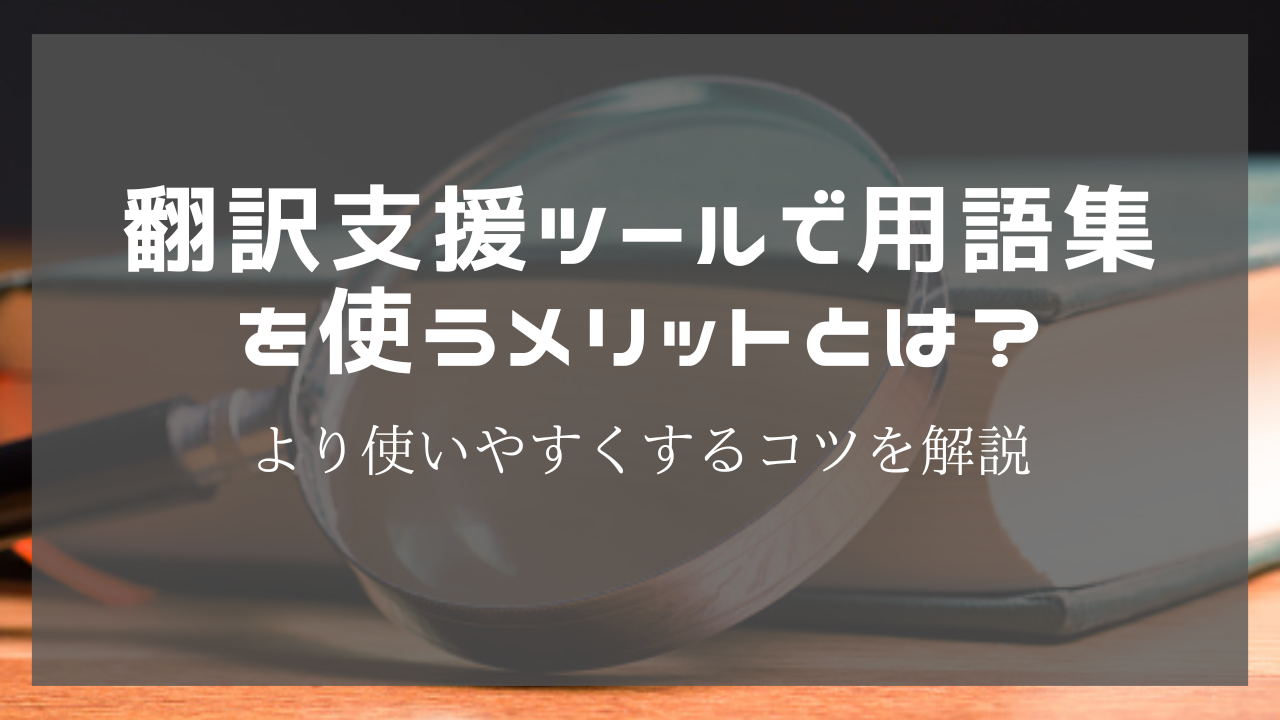
こんにちは、かおりちゃんです。
前回は用語集を作るメリットや作成方法、管理方法について解説しました。
まだ読んでないという人はぜひそちらの記事もチェックしてみてください。
今回は用語集作成の続編です。
用語集は翻訳支援ツール(CATツール)にセットして使用することで、そのメリットを最大限に活用できます。
そこで、この記事では翻訳支援ツールで用語集を使うメリットや、より使いやすい用語集作成のコツについて紹介していきます。
翻訳支援ツールで用語集を使うメリット
翻訳支援ツールは翻訳作業を効率的に行えるさまざまな機能が備わったソフトウェアの総称。作成した用語集を翻訳支援ツールにセットもできるし、ツールで作業しながら用語を登録していくこともできます。
翻訳支援ツール上で用語集を活用することで、以下のようなメリットがあります。
翻訳作業をしながら用語が確認できる
Excelなどで作成した用語集は、そのままだと用語を自分から検索しなくてはならず面倒ですが、翻訳支援ツールにセットすることで翻訳作業をしながら登録された用語を参照できます。
原文中に登録用語が登場すると、該当用語がハイライトなどで強調表示され、訳語が参照欄に自動で表示されるので、自分の手で検索して確認する手間を省けます。
ファイル間でも串刺し検索できる
翻訳支援ツールは複数のファイルをまとめてアップロードして、1つの作業ファイルに統合して開くことができます。そのためファイル間の用語も串刺しで検索、修正、置換が可能。用語の統一性を効率的に確保できます。
用語の登録が簡単にできる
頻出する用語や重要な用語などはボタン一つで用語集に加えられます。翻訳作業をしながら必要な用語を登録することで、用語集を拡充し、次回以降の作業時にも使える資産として蓄積できます。
ただし、何でもかんでも登録してしまうとかえって使い勝手が悪くなるので注意しましょう。
既存の用語集をセットして使える
翻訳支援ツールには、別の翻訳プロジェクトで作成した用語集や、自分で所持している既存の用語集なども簡単にセットできます。
複数の用語集をセットして作業することもできるので、分野や文章別に作成した用語集などを組み合わせ、用語の統一を効率的に図れます。
ただし、翻訳支援ツールのアカウントが翻訳会社から付与されたアカウントである場合は自分で用語集をアップロードする権限がないため、翻訳会社に依頼する必要があります。
品質保証(QA)機能で用語違反を検知できる
翻訳支援ツールの品質保証(QA)機能を使うことで、用語集の用語が訳文に使用されていない用語違反があった場合は、それを検知して警告してくれます。
また、「使用しなくてはならない用語」だけでなく「使用してはいけない用語」も同様に検知して警告してくれるため、効率的に用語確認が行えます。
翻訳支援ツールでヒットしやすい用語集にするコツ
せっかく用語集を作成しても、「ヒットしやすい」作り方をしていないと登録用語を認識できず、表示されない場合があります。
ここからは、翻訳支援ツールでヒットしやすい用語集の作り方のコツを紹介していきます。
原文→訳文→備考欄の順で作る
翻訳支援ツールにセットする場合、原文→訳文→備考の順に作成します。
訳文の欄が2列になっていたり、備考の内容が訳文欄の中に入り込んでいたりすると正しく表示されなかったり、使い勝手が悪くなるので注意しましょう。
<ダメな例>
| 原文 | 訳文1 | 訳文2 | 備考 |
| bacteria | バクテリア | 細菌(◯◯の場合のみ細菌と訳す) |
原文と訳文は必ず1対ずつ。訳し分けが必要な場合は備考欄にその旨を記載しましょう。
<修正後>
| 原文 | 訳文 | 備考 |
| bacteria | バクテリア | 細菌(◯◯の場合のみ細菌と訳す) |
| bacteria | 細菌 | 細菌(◯◯の場合のみ細菌と訳す) |
1つの言語に対して1つの訳語
1つの原語に対して複数の意味がある場合は、同じ欄にまとめず、別々の欄に作成します。翻訳支援ツール上では、原文の用語と用語集の登録用語が「完全一致」していないとヒットしません。
例えば以下の場合だと、原文に「basic input」という用語が登場しても、登録されている用語が「basic input / output system」なので一部しか一致していない(完全一致ではない)ことになり、ツール上ではヒットしません。
<ダメな例>
| 原文 | 訳文 | 備考 |
| basic input / output system | 基本入出力システム |
そのため、スラッシュでわけるのではなく以下のように2つに分けて作成します。
<修正語>
| 原文 | 訳文 | 備考 |
| basic input | 基本入出力システム | |
| output system | 基本入出力システム |
略語は両方のパターンを登録する
略語はフルスペルバージョンと略語を両方登録しましょう。使い分けのルールがある場合は備考欄に記載します。
<ダメな例>
| 原文 | 訳文 | 備考 |
| 世界保健機関 | World Health Organization (WHO) |
<修正後>
| 原文 | 訳文 | 備考 |
| 世界保健機関 | World Health Organization | 初出のみフルスペル、2回目以降はWHO |
| 世界保健機関 | WHO | 初出のみフルスペル、2回目以降はWHO |
全角・半角にも注意する
全角と半角も区別されて「別の用語」と判断されてしまうため、正しく使い分けましょう。
| 原文 | 訳文 | 備考 |
| product | 製品 |
<修正後>
| 原文 | 訳文 | 備考 |
| product | 製品 |
文章は登録しない
用語集はあくまでも「用語単位」の対訳データです。登録した用語が表示されるには、用語が完全一致していなくてはなりません。文章で登録した場合、100%まったく同じ文章が原文に登場すればヒットしますが、基本的には長くなればなるほどヒットする確率は下がります。
<ダメな例>
| 原文 | 訳文 | |
| 製造日は12月21日である | Production date is 21 December |
翻訳支援ツールと連携できる辞書ツールは
用語集はコツを意識して作成することで、翻訳支援ツール上での使い勝手が大幅に向上します。自作用語集や辞書を作成する場合は参考にしてみてください。
WordFinderは自作の辞書や翻訳支援ツールと連携可能な辞書アプリです。
登録されている辞書コンテンツは28言語500冊以上。豊富な登録辞書と自作の辞書をツールに連携させることで、作業効率や正確性の向上に役立ちます。
企業用のWordFinderアプリでは用語集をアップロードしてアプリ上で検索も可能です。
7日間の無料お試し期間もあるので、気になる人はぜひチェックしてみてください!

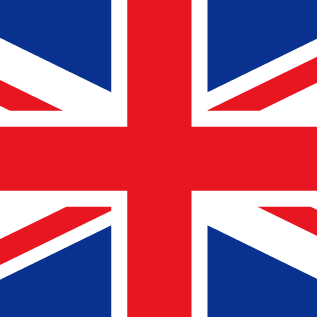



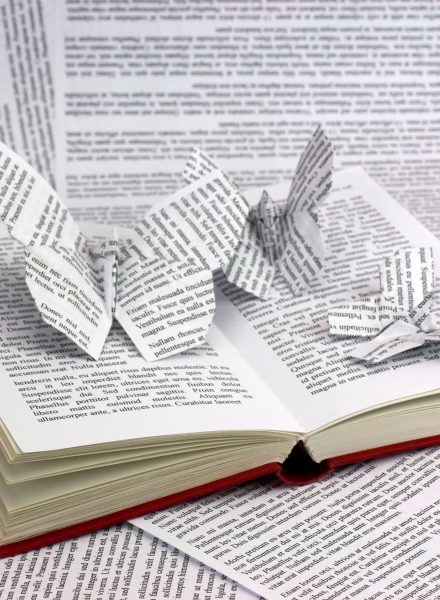


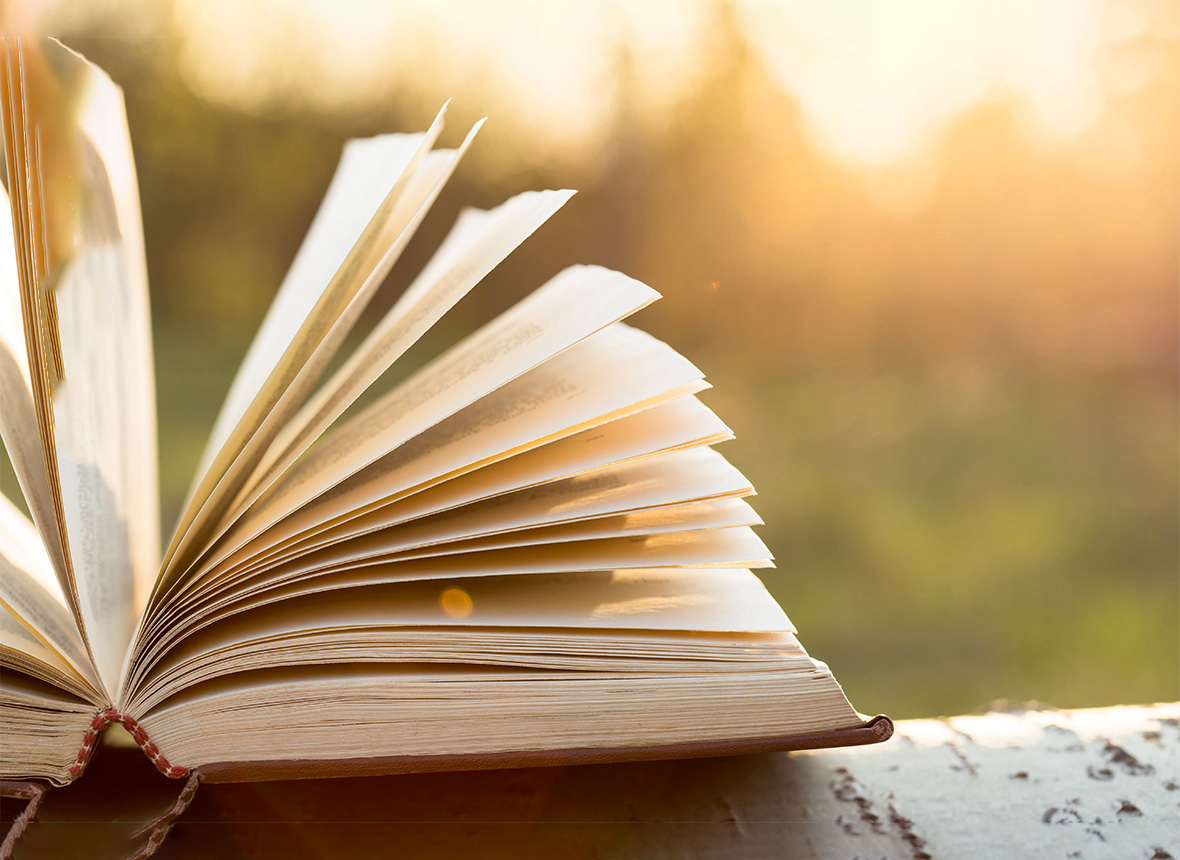
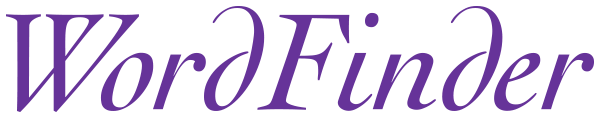
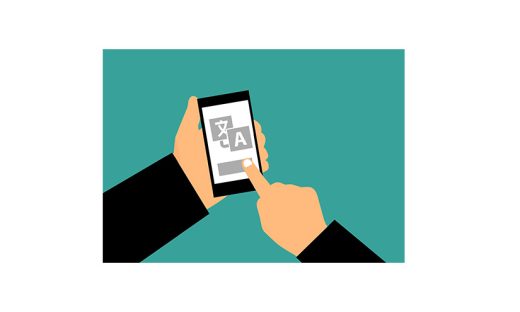


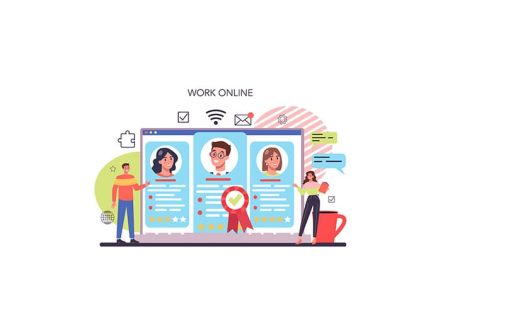

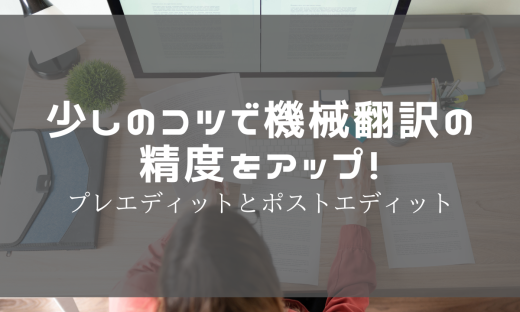
この記事へのコメントはありません。